標準アイコン
Note
この設計ガイドは Windows 7 用に作成されており、新しいバージョンの Windows では更新されていません。 ガイダンスの多くは原則として適用されますが、プレゼンテーションと例には 現在の設計ガイダンスは反映されていません。
標準アイコンは、Windows の一部であるエラー、警告、情報、疑問符のアイコンです。
![]()
標準のエラー、警告、情報、疑問符のアイコン。
標準アイコンには、次の意味があります。
- エラー アイコン。 ユーザー インターフェイス (UI) で、発生したエラーまたは問題が表示されています。
- 警告アイコン。 UI には、将来問題が発生する可能性がある状態が表示されています。
- 情報アイコン。 UI には有用な情報が表示されています。
- 疑問符アイコン。 UI はヘルプ エントリ ポイントを示します。
標準アイコンは、 タスク ダイアログ、 メッセージ ボックス、 バルーン、通知など、多くの Windows アプリケーション プログラミング インターフェイス (API) に組み込まれているため、注目に値 します。 また、イン プレース メッセージ や ステータス バーでも一般的に使用されます。
メモ:アイコンに関連するガイドラインについては、別の記事を参照してください。
設計概念
適切な標準アイコンを選択する際には、いくつかの要因があります。その一部では、それらが誤って使用されることが多い理由が説明されています。 最も一般的な間違いは次のとおりです。
- 軽微なエラーに対する警告アイコンの使用。 警告は "ソフト化" エラーではありません。
- アイコンをまったく使用しない方がよい場合は、標準アイコンを使用します。 すべてのメッセージにアイコンが必要なわけではありません。
- 軽微な問題に対して警告を表示したり、定期的な質問を警告として表示したりして、ユーザーを驚かさせます。 そうすることで、プログラムは危険にさらされやすく、本当に重大な問題から損なわれます。
このセクションの残りの部分では、これらの一般的な間違いを回避するために標準アイコンについて考える方法について説明します。
メッセージの種類と重大度
基になる問題の重大度ではなく、メッセージの種類に基づいて標準アイコンを選択します。 メッセージの種類は次のとおりです。
- エラー。 発生したエラーまたは問題。
- 警告。 将来問題が発生する可能性がある条件。
- 情報。 有用な情報。
その結果、エラー メッセージがエラー アイコンを受け取る可能性がありますが、警告アイコンは表示されません。 軽微なエラーを "和らげる" 方法として警告アイコンを使用しないでください。 そのため、重大度の違いにもかかわらず、"正しくないフォント サイズ" はエラーですが、"この操作を続行すると家が起動します" という警告が表示されます。
適切なメッセージの種類の決定
一部の問題は、強調と言い回しに応じて、エラー、警告、または情報として表示されます。 たとえば、Web ページが現在の Windows インターネット エクスプローラー構成に基づいて署名されていない ActiveX コントロールを読み込めないとします。
- エラー。 "このページでは、署名されていない ActiveX コントロールを読み込めません。"(既存の問題として表現されます。
- 警告。 "Windows インターネット エクスプローラーが署名されていない ActiveX コントロールを読み込むよう構成されていないため、このページは期待どおりに動作しない可能性があります。"このページに署名されていない ActiveX コントロールのインストールを許可しますか? 信頼されていないソースからこれを行うと、コンピューターに損害を与える可能性があります。(どちらも、将来の問題を引き起こす可能性のある条件として表現されています。
- 情報。 "署名されていない ActiveX コントロールをブロックするように Windows インターネット エクスプローラーを構成しました。"(ファクトのステートメントとして表現されます。
適切なメッセージの種類を特定するには、ユーザーが知る必要がある、または対処する必要がある問題の最も重要な側面に焦点を当てます。 通常、問題によってユーザーの進行がブロックされた場合は、エラーとして表示されます。ユーザーが続行できる場合は警告です。 そのフォーカスに基づいてメイン命令またはその他の対応するテキストを作成し、テキストに一致するアイコン (標準またはそれ以外の場合) を選択します。 メイン命令のテキストとアイコンは常に一致する必要があります。
重大度
重大度は、エラー、警告、および情報アイコンの中から選択する際の考慮事項ではありませんが、 重大度は標準アイコンを使用する必要があるかどうかを判断する際の要素です。
アイコンは、視覚的に通信するために使用する場合に最適です。 (アクセシビリティ上の理由から、この視覚的な通信は、テキストやサウンドなどの別の形式と常に冗長である必要があることに注意してください)。ユーザーは、情報の性質と応答の結果をひとめで確認できる必要があるため、重大なエラーと警告を通常のエラーと区別する必要があります。 重大なエラーと警告には、次の特性があります。
- これには、次の 1 つ以上の損失が発生する可能性があります。
- データ損失や財務上の損失などの貴重な資産。
- システム アクセスまたは整合性。
- 機密情報のプライバシーまたは制御。
- ユーザーの時間 (30 秒以上など、かなりの量)。
- 予期しない結果や意図しない結果が生じる。
- 間違いを簡単に修正できないし、取り消し不可能な場合もあるため、現在は正しい処理が必要です。
重大でないエラーや警告を重要なエラーと区別するために、通常、重要でないメッセージはアイコンなしで表示されます。 これを行うと、重要なメッセージに注意を引き、クリティカル メッセージと非クリティカル メッセージが視覚的に区別され、 Windows トーンと一致します。
すべてのメッセージにアイコンが必要なわけではありません。 アイコンはメッセージを装飾する方法ではありません。
次の例は、以前に定義された特性を満たしているため、重大な警告の良い例です。
![]()
この例では、重大な警告により、元に戻すことができない可能性のあるデータ損失がユーザーに警告されます。
ただし、次の例は意図的である可能性が高く、その結果は簡単に元に戻されるため、重要ではありません。
正しくない:
![]()
この例では、意図的で簡単に元に戻す可能性があるため、この 確認 は重要ではありません。
一般的な UI では、ほとんどのエラーはユーザー入力エラーに関連しています。 ほとんどのユーザー入力エラーは簡単に修正でき、続行する前に修正する必要があるため、重要ではありません。 また、軽微なユーザーの間違いに注意を引きすぎは、Windows のトーンに反しています。 そのため、通常、マイナー ユーザー入力エラーはエラー アイコンなしで表示されます。 重要でない性質を強化するために、これらはユーザー入力の問題と言います。
![]()
この例では、この小さなユーザー入力の問題は重要ではないので、ダイアログ ボックスに表示されるときにアイコンは必要ありません。
オーバーウォーニングを回避する
Windows プログラムではオーバーウォーンしています。 一般的な Windows プログラムには、一見あらゆる場所に警告アイコンがあり、ほとんど意味を持たないものに関する警告が表示されます。 一部のプログラムでは、ほぼすべての質問が警告として表示されます。 オーバーウォーニングにより、プログラムの使用は危険なアクティビティのように感じられ、本当に重要な問題から損なわれます。
単なるデータ損失の可能性は、警告アイコンを呼び出すには不十分です。 さらに、望ましくない結果は予期しない結果または意図しないものであり、簡単には修正できません。 そうしないと、誤って回答された質問について、何らかのデータ損失が発生し、警告アイコンが表示される可能性があります。
本当に重要な問題に警告アイコンをフォーカスするには:
- 問題によってユーザーの注意が高まっていることを確認します。 定期的な確認 と質問には、警告アイコンは表示されません。
- 警告アイコンの結果として、ユーザーの動作が異なる可能性がありますか? ユーザーは決定をより慎重に検討する可能性がありますか?
正しくない:
![]()
この例では、警告アイコンが原因で、ユーザーがこの質問に異なる方法で回答する可能性がありますか?
- 何らかの重要なアクションや決定を下す必要がありますか? アクションのない警告は、ユーザーに被害を感じさせるだけです。
正しくない:
![]()
この通知が警告になるのはなぜですか? ユーザーは何をする必要がありますか (心配する以外に)。
Context
コンテキスト自体が情報を伝えるので、コンテキストは標準アイコンを使用する際にも考慮されます。 具体的な内容は次のとおりです。
- ダイアログ ボックス (タスク ダイアログやメッセージ ボックスを含む) と通知には重要でないエラーのアイコンは必要ありませんが、インプレース エラーには常にエラー アイコンが必要です。 そうしないと、このような非モーダル フィードバックを見落とすのが簡単すぎます。
- インプレース警告には、通常のテキストと区別するための警告アイコンが常に必要です。
- ダイアログ ボックス、通知、吹き出しには、情報が明確に表示されるため、情報アイコンは必要ありません。 これに対し、バナーには 16 x 16 ピクセルの情報またはその他のアイコンが必要です。このような非モーダル フィードバックは見落としが容易すぎるためです。
コンテキストはアイコンの使用において重要な要素であるため、この記事の標準的なアイコン ガイドラインは、そのコンテキストの観点から示されています。
標準アイコンの妥当性の評価
UI テキストを評価する場合は、標準アイコンも読み取ります。 エラー アイコンを "error!"、警告アイコンを "警告、ここで非常に注意してください"、情報アイコンを "attention!" と読み取る。 その後、メイン命令、コンテンツ領域、コミット ボタンなど、残りのコンテキストの読み取りを続行します。 各標準アイコンの意味とトーンが、そのコンテキストの意味とトーンと一致していることを確認します。 そうでない場合は、問題が見つかりました。
1 つだけ行う場合...
各標準アイコンの意味とトーンが、そのコンテキストの意味とトーンと一致していることを確認します。 一致しない場合は、アイコンを変更または削除します。
ガイドライン
メモ: 次のガイドラインでは、"インプレース" とは、ウィザード、プロパティ シート、コントロール パネルのアイテム ページのコンテンツ領域内など、通常のウィンドウ画面を意味します。
全般
- 基になる問題の重大度ではなく、メッセージの種類に基づいて標準アイコンを選択します。
- エラー。 発生したエラーまたは問題。
- 警告。 将来問題が発生する可能性がある条件。
- 情報。 役立つ情報。
- 問題がさまざまなメッセージの種類にまたがっている場合は、ユーザーが対処する必要がある最も重要な側面に焦点を当てます。
- アイコンは、常にメイン命令またはその他の対応するテキストと一致する必要があります。
正確:
![]()
正しくない:
![]()
正しくない例では、標準の警告アイコンがメイン命令と一致しません (エラーが発生します)。
アイコンのサイズ
コンテキストに基づいて標準のアイコン サイズを選択します。
Context 使用する場合 ダイアログ ボックス コンテンツ領域アイコンには 32 x 32 ピクセルを使用します。脚注領域アイコンの場合は 16 x 16 ピクセル。 インプレース エラー ページには 32 x 32 ピクセルを使用します。他のすべての 16 x 16 ピクセル アイコン。 通知 16 x 16 ピクセルのアイコンを使用します。 バルーン 16 x 16 ピクセルのアイコンを使用します。 バナー 16 x 16 ピクセルのアイコンを使用します。
エラー アイコン
エラーまたは問題が発生した場合にのみ、エラー アイコンを使用します。
Context 使用する場合 ダイアログ ボックス 重大なエラーにのみ使用します。 (重大でないエラーには標準アイコンを使用しないでください)。
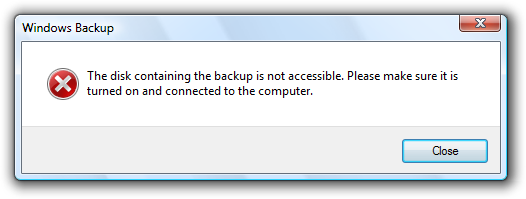
インプレース エラー すべてのエラーに使用します。
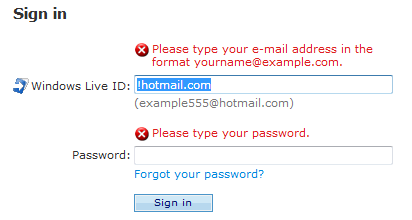
通知 重大なエラーにのみ使用します。 ( アクションエラーの場合)。
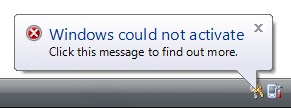
バルーン 使用しないでください。 バルーンは重大なエラーには使用しないでください。また、重大でないエラーのエラー アイコンは必要ありません。 バナー 使用しないでください。 バナーはエラーに使用しないでください。 一般に、重要でないユーザー入力の問題にはエラー アイコンは必要ありません。 ただし、インプレース エラーにはアイコンが必要です。そうしないと、このようなコンテキスト フィードバックを見落とすのが簡単すぎるためです。
タスク ダイアログの場合は、エラー脚注アイコンを使用しないでください。 エラー アイコンは、コンテンツ領域にのみ表示する必要があります。
警告アイコン
警告アイコンは、条件が将来問題を引き起こす可能性がある場合にのみ使用します。
Context 使用する場合 ダイアログ ボックス すべての警告に使用します。
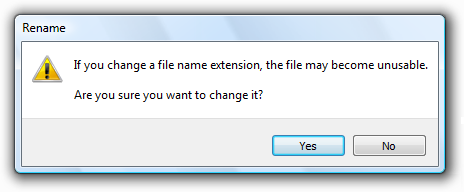
インプレース警告 テキストを警告として識別するには、 を使用します。
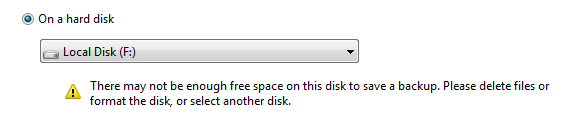
通知 すべての警告に使用します。 ( 重要でないシステム イベントの場合)。
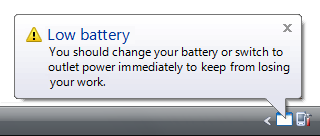
バルーン 特別な条件に使用します。
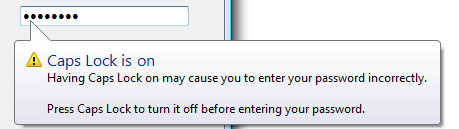
バナー バナーに注意を引くために使用します。

警告アイコンを使用して、重大でないエラーを "和らげる" ことをおやめください。 エラーは警告ではなく、エラー アイコンのガイドラインを適用します。
質問ダイアログの場合は、重大な結果を伴う質問に対してのみ警告アイコンを使用します。 日常的な質問には警告アイコンを使用しないでください。
正確:
![]()
正しくない:
![]()
正しくない例では、定期的な質問に警告アイコンが誤って使用されています。
- タスク ダイアログの場合は、警告脚注アイコンを使用して、危険な結果をユーザーに警告できます。 ただし、コンテンツ領域または脚注領域には警告アイコンを使用しますが、両方には使用しないでください。
![]()
この例では、脚注に黄色のセキュリティ シールドを使用します。
情報アイコン
情報アイコンは、コンテキストが明らかに情報を提示していない場合にのみ使用します。
Context 使用する場合 ダイアログ ボックス 使用しないでください。 インプレース 使用しないでください。 代わりに、プレーンな静的テキストまたはバナーを使用します。 通知 使用しないでください。 バルーン 使用しないでください。 バナー バナーに注意を引くために使用します。

情報アイコンは、ダイアログ ボックス、通知、吹き出しでは必要ありません。これは、コンテキストがユーザーに情報を提供していることを十分に伝えるからです。
タスク ダイアログの場合は、情報脚注アイコンを使用しないでください。 脚注は十分に見え、情報であるのは言うまでもありません。
疑問符アイコン
- 疑問符アイコンは、ヘルプ エントリ ポイントに対してのみ使用します。 詳細については、「 ヘルプ エントリ ポイント のガイドライン」を参照してください。
- 疑問符アイコンを使用して質問しないでください。 ここでも、ヘルプ エントリ ポイントに対してのみ疑問符アイコンを使用します。 疑問符アイコンを使用して質問する必要はありませんが、質問としてメイン指示を提示するだけで十分です。
- 疑問符アイコンを警告アイコンに日常的に置き換えないでください。 質問に重大な影響がある場合にのみ、疑問符アイコンを警告アイコンに置き換えます。 それ以外の場合は、アイコンを使用しません。
フィードバック
以下は間もなく提供いたします。2024 年を通じて、コンテンツのフィードバック メカニズムとして GitHub の issue を段階的に廃止し、新しいフィードバック システムに置き換えます。 詳細については、「https://aka.ms/ContentUserFeedback」を参照してください。
フィードバックの送信と表示